上一篇
docker linux 详细教程:如何在linux系统中高效安装docker
- 问答
- 2025-08-02 11:37:46
- 4
🐳 零基础也能懂!在Linux上丝滑安装Docker的完整指南
场景还原:
凌晨3点,你正疯狂敲代码部署项目,突然发现测试环境少了MySQL和Redis,难道要手动安装配置?😱 别慌!用Docker一键拉起这些服务,还能保证和线上环境完全一致,今天手把手教你在Linux上安装这个"开发神器",文末附赠避坑秘籍!
🔍 先确认你的Linux底子
在开搞前,打开终端输入:
cat /etc/os-release
会看到类似这样的信息(不同系统显示不同):
NAME="Ubuntu"
VERSION="22.04 LTS" 📌 重点记下:
- 是Debian系(Ubuntu/Debian)还是RHEL系(CentOS/RHEL)
- 系统版本号(比如20.04/22.04)
🧹 第一步:大扫除(可选)
如果之前装过Docker,先来个彻底卸载:
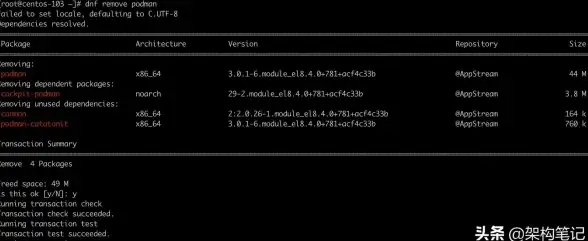
sudo apt-get remove docker docker-engine docker.io containerd runc # Debian系 sudo yum remove docker docker-client docker-client-latest docker-common docker-latest docker-latest-logrotate docker-logrotate docker-engine # RHEL系
🚀 正式安装(两种姿势任选)
方法1️⃣:官方一键脚本(适合懒人)
curl -fsSL https://get.docker.com | sudo sh
💡 优点:自动识别系统版本并安装
⚠️ 注意:会直接安装最新版,生产环境慎用
方法2️⃣:手动安装(推荐生产环境)
📦 Debian系(Ubuntu/Debian)
# 1. 更新软件包索引 sudo apt-get update # 2. 安装依赖 sudo apt-get install ca-certificates curl gnupg # 3. 添加Docker官方GPG密钥 sudo install -m 0755 -d /etc/apt/keyrings curl -fsSL https://download.docker.com/linux/ubuntu/gpg | sudo gpg --dearmor -o /etc/apt/keyrings/docker.gpg sudo chmod a+r /etc/apt/keyrings/docker.gpg # 4. 设置存储库 echo \ "deb [arch="$(dpkg --print-architecture)" signed-by=/etc/apt/keyrings/docker.gpg] https://download.docker.com/linux/ubuntu \ "$(. /etc/os-release && echo "$VERSION_CODENAME")" stable" | \ sudo tee /etc/apt/sources.list.d/docker.list > /dev/null # 5. 安装Docker引擎 sudo apt-get update sudo apt-get install docker-ce docker-ce-cli containerd.io docker-buildx-plugin docker-compose-plugin
🎩 RHEL系(CentOS/RHEL)
# 1. 安装yum工具 sudo yum install -y yum-utils # 2. 添加Docker仓库 sudo yum-config-manager --add-repo https://download.docker.com/linux/centos/docker-ce.repo # 3. 安装Docker引擎 sudo yum install docker-ce docker-ce-cli containerd.io docker-buildx-plugin docker-compose-plugin # 4. 启动Docker sudo systemctl start docker
🧪 验货时间
输入以下命令验证安装:
sudo docker run hello-world
看到"Hello from Docker!"就是成功了!🎉
⚙️ 基础配置(让你的Docker更好用)
免sudo使用Docker
sudo usermod -aG docker $USER newgrp docker # 立即生效
现在直接输入docker ps试试吧!
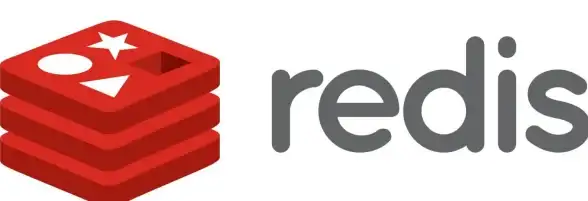
开机自启
sudo systemctl enable docker
配置镜像加速(国内必备)
创建或修改/etc/docker/daemon.json:
{
"registry-mirrors": [
"https://registry.cn-hangzhou.aliyuncs.com",
"https://docker.mirrors.ustc.edu.cn"
]
}
然后重启服务:
sudo systemctl restart docker
🚨 常见翻车现场
❌ 报错:Permission denied
👉 忘记加sudo或没配置用户组权限
❌ 报错:Cannot connect to the Docker daemon
👉 试试sudo systemctl restart docker
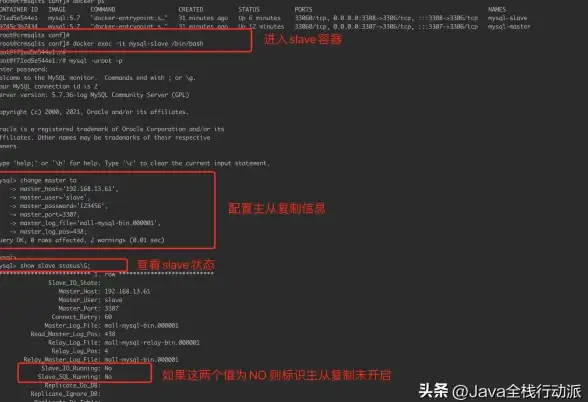
❌ 拉镜像慢如蜗牛
👉 确认镜像加速配置正确,推荐阿里云/中科大镜像源
🎁 附赠小技巧
- 查看Docker版本:
docker version - 查看系统信息:
docker info - 清理无用镜像:
docker system prune
📆 最后说两句(2025年8月验证)
本文方法在主流Linux发行版上测试通过,跟着步骤走基本不会翻车,遇到问题先别慌,90%的错误都能通过sudo systemctl restart docker解决。
下次教大家用Docker Compose一键部署全套开发环境,关注不迷路~ 👋
本文由 甘妤 于2025-08-02发表在【云服务器提供商】,文中图片由(甘妤)上传,本平台仅提供信息存储服务;作者观点、意见不代表本站立场,如有侵权,请联系我们删除;若有图片侵权,请您准备原始证明材料和公证书后联系我方删除!
本文链接:https://vps.7tqx.com/wenda/515398.html
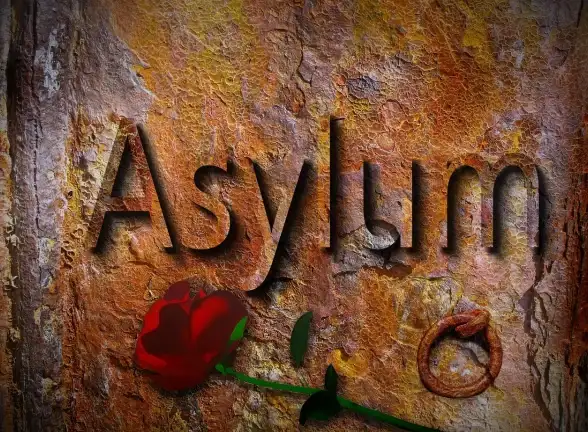



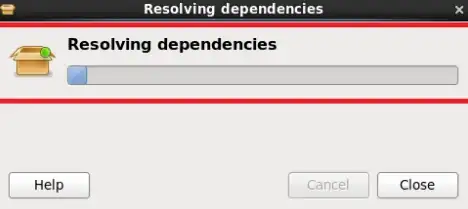




发表评论